Handrem repareren werkt niet of opent niet op Windows 11/10
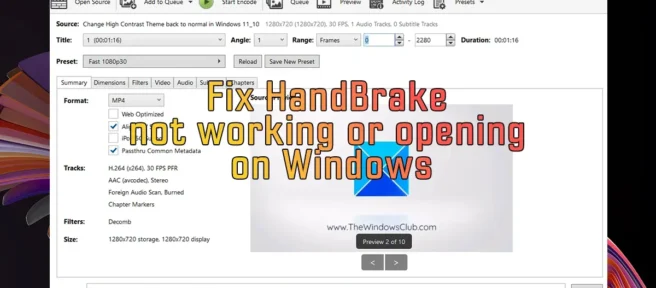
HandBrake is een gratis en open source video-omzetter die je op Windows en Mac kunt gebruiken. Het wordt door miljoenen gebruikers over de hele wereld gebruikt vanwege de krachtige videoconversiemogelijkheden, beter dan veel betaalde videoconverters. Als je eenmaal weet hoe je het moet gebruiken, is er geen weg meer terug. Het is een krachtig en multifunctioneel hulpmiddel voor het comprimeren, bijsnijden en converteren van video’s. Omdat het is ontwikkeld door vrijwilligers over de hele wereld, is de code ervan openbaar beschikbaar voor beoordeling. Sommige HandBrak-gebruikers hebben problemen met hun pc. In deze handleiding laten we u zien hoe u kunt repareren dat HandBrake niet werkt of niet wordt geopend op Windows 11/10 .
Handrem repareren werkt niet of opent niet op Windows 11/10
Als HandBrake niet werkt of niet wordt geopend op uw pc met Windows 11/10, kunt u de onderstaande oplossingen volgen om het probleem op te lossen.
- Zorg ervoor dat uw pc voldoet aan de minimale systeemvereisten
- Voer HandBrak uit als beheerder
- Handrem upgraden
- Installeer de nieuwste versie van Microsoft. NET-framework.
- Configuratiegegevens en HandBrak-presets verwijderen
Laten we ingaan op de details van elke methode en het probleem oplossen.
1] Zorg ervoor dat uw pc voldoet aan de minimale systeemvereisten.
Voor elk programma dat we op onze pc gebruiken, zijn er door de ontwikkelaars minimale systeemvereisten om het probleemloos te laten werken. Zorg ervoor dat uw computer voldoet aan de minimale HandBrak-systeemvereisten.
Minimale systeemvereisten voor HandBrake:
- PROCESSOR:
- Intel Core i3 of beter
- AMD FX / 2014+ APU of beter
- Vrij geheugen:
- 512 MB voor SD-videotranscodering (480p/576p)
- 1,5 GB voor HD-videotranscodering (720p/1080p)
- 4 GB of meer voor videotranscodering in ultrahoge definitie (2160p 4K)
- Systeemopslag:
- 100 MB voor HandBrake-app
- 2 GB of meer wordt aanbevolen voor het verwerken en opslaan van uw nieuwe video’s.
- Schermresolutie:
- Minimaal 1024×768, verhoudingsgewijs hoger wanneer het scherm wordt geschaald
Als u Windows 11 gebruikt, overschrijdt uw computer waarschijnlijk de minimale systeemvereisten voor HandBrake. Zorg ervoor dat u voldoende geheugen vrij hebt om het programma uit te voeren door uw computer te reinigen van tijdelijke bestanden en rommel.
2] Voer HandBrak uit als beheerder
Een andere manier om HandBrake op een Windows-pc uit te voeren, is door het als beheerder uit te voeren. Klik met de rechtermuisknop op de HandBrake-snelkoppeling op het bureaublad of het HandBrake-programma in het menu Start en selecteer Als administrator uitvoeren. Als het goed werkt, configureer het dan om altijd als beheerder te worden uitgevoerd.
3] Handrem upgraden
Belangrijke bestanden die nodig zijn om HandBrake uit te voeren, kunnen beschadigd zijn of ontbreken. Er kunnen ook bugs zijn van een eerdere update die ervoor zorgen dat de handrem niet werkt op uw pc.
Download de nieuwste versie van HandBrake van de officiële website en installeer deze op uw computer. Omdat het open source software is, zijn er enkele valse HandBrake-programma’s beschikbaar op internet. Pas op voor dergelijke programma’s en download ze alleen van vertrouwde bronnen en installeer ze op uw pc.
4] Installeer de nieuwste versie van Microsoft. NET-framework.
HandBrak vereist Microsoft. NET Framework 4.8 of hoger. Platform. NET die op uw computer is geïnstalleerd, is mogelijk beschadigd. U moet de nieuwste versie installeren om het probleem met HandBrake op te lossen. Of u kunt een bestaande versie herstellen met behulp van de hersteltool. netto kader. Als de hersteltool niet helpt, download dan. NET Framework van Microsoft en installeer het op uw computer.
5] Configuratiegegevens en HandBrak-presets verwijderen.
Sommige bestanden met handremconfiguratiegegevens en vooraf ingestelde bestanden worden automatisch opgeslagen bij gebruik van het programma. Ze kunnen beschadigd of gebroken zijn, waardoor de handrem niet meer werkt. U moet ze verwijderen om het probleem op te lossen en HandBrake helemaal opnieuw te gebruiken. U verliest de voorinstellingen die u eerder in deze methode hebt opgeslagen. Navigeer naar de volgende paden op uw pc en verwijder de inhoud van de mappen. Vervang uw gebruikersnaam door uw gebruikersnaam op uw pc.
- C:\Users\gebruikersnaam\AppData\Roaming\HandBrake
- C:\Users\gebruikersnaam\AppData\Local\HandBrake
Dit zijn de verschillende manieren waarop u problemen kunt oplossen wanneer HandBrake niet werkt of niet wordt geopend op uw pc met Windows 11/10.
Werkt HandBrake met Windows 11?
Ja, HandBrake werkt prima met Windows 11. Sommige functies kunt u zonder problemen gebruiken. Download de nieuwste versie van HandBrake van de officiële website en installeer deze op uw pc met Windows 11. Het werkt net als alle andere software die u hebt geïnstalleerd.
Hoe de HandBrake-software te repareren?
Als u problemen ondervindt met de HandBrake-software op uw pc, controleer dan of dit de originele en nieuwste versie van het programma is. Download het alleen van een officiële en betrouwbare bron. Zorg ervoor dat je hebt geïnstalleerd. NET Framework 4.8 of hoger om HandBrake uit te voeren. Wis ook de configuratiegegevens en handrem-presets in de lokale mappen.
Bron: The Windows Club



Geef een reactie